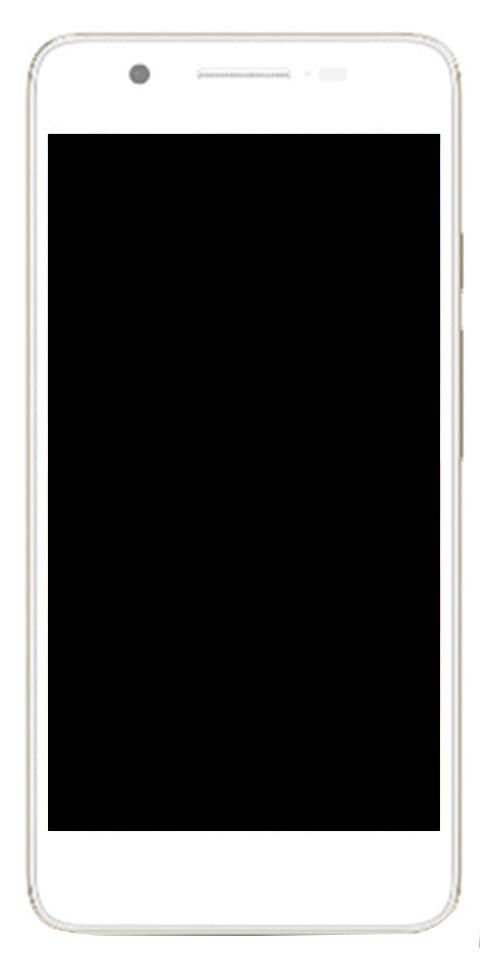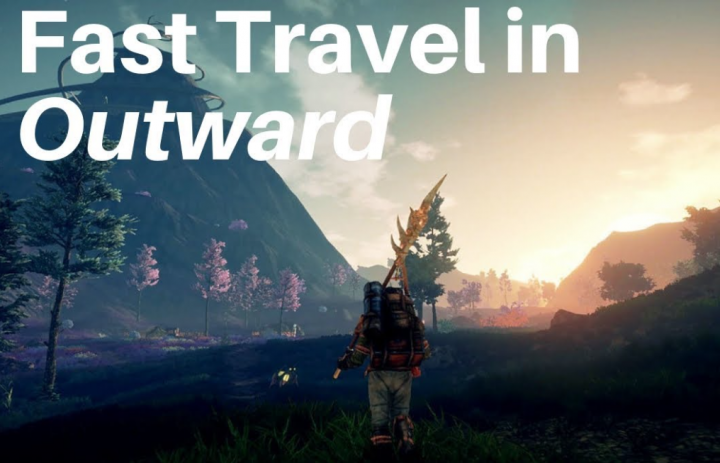Cómo quitar Cortana de la barra de tareas en Windows 10
Una de las nuevas características destacadas en la barra de tareas de Windows 10 es el cuadro de búsqueda de Cortana a la derecha del botón de inicio. Es realmente una gran herramienta para tener a mano. Pero también se usa especialmente si no puede usar Cortana en este momento. Esta es la nueva característica en Windows Technical Preview build 9926 y Cortana vive aquí. Ocupa bastante espacio en la barra de tareas. Si prefiere tener más espacio en la barra de tareas para los íconos, puede deshacerse de él. En este artículo, le mostraremos cómo puede eliminar Cortana desde la barra de tareas en Windows 10 .

verizon galaxy s6 5.1.1 raíz
Si se está moviendo de Windows 7 a Windows 10, le gustará este truco. Porque hace que la interfaz de usuario se vea y funcione como está acostumbrado. Y lo bueno es que no pierde el acceso a la búsqueda y también a la función Cortana. Aquí tienes una mirada.

cómo apagar la pantalla dividida de Android
Ocultar el cuadro de búsqueda de Cortana de la barra de tareas:
Si desea eliminar Cortana, haga clic con el botón derecho en un área vacía en la barra de tareas y vaya a Buscar en el menú. Y ahí tienes la opción de deshabilitarlo o simplemente mostrar el ícono de búsqueda. Primero, aquí hay un vistazo a mostrar solo el ícono de búsqueda. Que se parece a Cortana cuando lo activas. Simplemente haz clic en él para que aparezca la búsqueda de Cortana.
- Primero, haga clic derecho en la barra de tareas.
- Seleccione la opción de búsqueda.
- Ahora verá tres nuevas opciones sobre qué hacer. Para eliminar Cortana de la barra de tareas, simplemente presione Desactivado.
- Si aún desea conservarlo pero desea más espacio en la barra de tareas. Luego seleccione Mostrar icono de búsqueda. Un icono de lupa reemplazará la caja.
- Para hacer que todo vuelva de nuevo. Siga estos mismos pasos. Pero presione la opción para habilitar el cuadro de búsqueda.

En este ejemplo lo desactivé por completo, todo desapareció. Esto le brinda un aspecto agradable y limpio a la barra de tareas y también un fácil acceso al botón Inicio. También debo mencionar que también eliminé el ícono de Vista de tareas. Con Cortana, también elimino el icono de vista de la barra de tareas.
temperatura normal para computadora
¿Ahora probablemente se esté preguntando cómo buscar? Simple, presione la tecla de Windows o haga clic en Inicio para abrir el menú. El cuadro de búsqueda está ahí, como en Windows 7. La diferencia es que ahora puede hablar con Cortana o escribir su consulta.
Espero que te guste este artículo y obtengas mucha ayuda de él. Además, háganos saber en los comentarios a continuación si tiene alguna consulta relacionada con este artículo. ¡Que tenga un buen día!
Ver también: Cómo encontrar mi Kindle [eReader]